
UQモバイルを申し込んで、SIMカードが届いたときに一番最初に行うのがAPNの設定(ネットワーク設定)です。
APNの設定と言っても聞きなれない言葉だし、管理人もそうだったのですが何のことかよく分からないと思います。でも安心してください、実際に行うことはとても簡単です!
今回はUQモバイルに乗り換えたときに一番初めに行う『APNの設定』について詳しく説明します。
ソフトバンクからUQモバイルに乗り換え|APNの設定とは?

APN設定は、簡単に言えばスマホをインターネットに繋げるための最初の設定になります。パソコンでも最初にインターネットに繋げるためには初期設定が必要ですよね、あの作業と同じようなものをスマホでも行う必要があります。
・APNの設定を行うことで、今まで使っていたスマホでUQモバイルのSIMが使えるようになる。

APNはスマートフォン(iPhone/Android)のパスポート

APNの言葉の意味は、A:アクセス、P:ポイント、N:ネームの略です。インターネットに繋ぐためにはサーバーと呼ばれるものと接続するのですが、その接続にAPNの情報が必要になります。
言い換えると、スマホをインターネットに繋げるためのパスポートみたいなものです。パスポートを持っていないと他の国に行けないように、パスポートを持たないスマホもインターネットの世界に入れないようになっています。
ソフトバンクでAPN設定なんてしたことないけど…


格安SIMと呼ばれる会社(大手キャリアのドコモ/au/ソフトバンク以外)は、大手キャリアの回線をレンタルして使っています。
大手キャリアに回線を借りているので、インターネットの回線自体は大手キャリアになります。しかしサーバーは格安SIMを提供している会社(UQ/mineo/Y!mobileなどなど)のものを使用する仕組みになっています。ですので、回線とサーバーで会社が違ってしまうのです。
例えば回線はドコモなのにサーバーはmineoとなっているのでドコモの回線に受け付けてもらえず、このままではドコモの回線にmineoのSIMがアクセスさせてもらえません。APNの設定をすることで、ドコモの回線へのパスポートの準備ができるのでアクセスできるようになります。
mineoを例にしたのは、じつはUQモバイルは機種は限られているのですがAPNの設定をしなくてもauの回線を利用できるようになっているからなんです。他の格安SIMを提供する会社にはこのような顔パス制度はないので、これは大手キャリアと同じ特別な優遇をUQモバイルが受けていることになります!
他の格安SIMの会社が提供できないサービスを取り入れることから、以前からUQモバイルは他の格安SIMよりも大手キャリアの性質が強いと言われています。
iPhoneを使っている場合:UQモバイルのAPNの設定方法
ここからはiPhoneのAPN設定のご説明をします。
UQモバイルではAPNの設定が不要な場合がある!

UQモバイルではAPNの設定ををしなくてもUQモバイルを利用できるスマホがあります!
iPhoneではAPNの設定をしなくてもUQモバイルのSIMをセッティングするだけで使えるものもあります。

ソフトバンク版|APNの設定が不要なiPhone
UQモバイルでは下記iPhoneのAPNの設定が不要となっています!これによりAPNの設定をしなくてもUQモバイルのSIMカードを今まで使っているiPhoneにセットして読み込みするだけでインターネットに接続できるようになっています。
■APNの設定不要のiPhone■
iPhone 6S(ソフトバンク版)
iPhone SE(ソフトバンク版)
ソフトバンク版|APNの設定が必要なiPhone

上記のiPhone以外のiPhone 7、iPhone 7 Plus、iPhone 8、iPhone 8 Plus、iPhone X については、今のところはAPNの設定が必要になっています。これはUQモバイルの親であるauの方で現在販売している機種なので、UQモバイルとしてはチョット遠慮している感じだと思います。KDDIとしては格安UQよりもauの方で契約してもらいガッツリ稼ぎたいわけですから・・・(苦笑)。
おそらくiPhone 7の取り扱いがauで終了すれば、順次UQモバイルの方でAPNの設定を含め販売など色々と解禁になると予想されます。
APNの設定が必要といっても、設定はとても簡単で1分で終わるので安心してくださいね!
ソフトバンクのiPhone|APNの設定の方法
iPhoneのAPNの設定はとても簡単です。プロファイルというものをUQモバイルからダウンロードしてインストールすればOKです!
iPhone 5Sだけダウンロードする内容が違うので、注意してください。
UQモバイルのダウンロードは下記から行えます。
Wi-Fiにつなげてアクセスすると、APN構成プロファイルのインストール画面が表示されます。警告画面が表示されても異常ではありませんので『インストール』をタップします。
もしパスワードをの要求画面が出た場合は、パスワードをいつも使っている入力します。これで終了です!
iPhoneでアクティベーションロックと表示されたら?
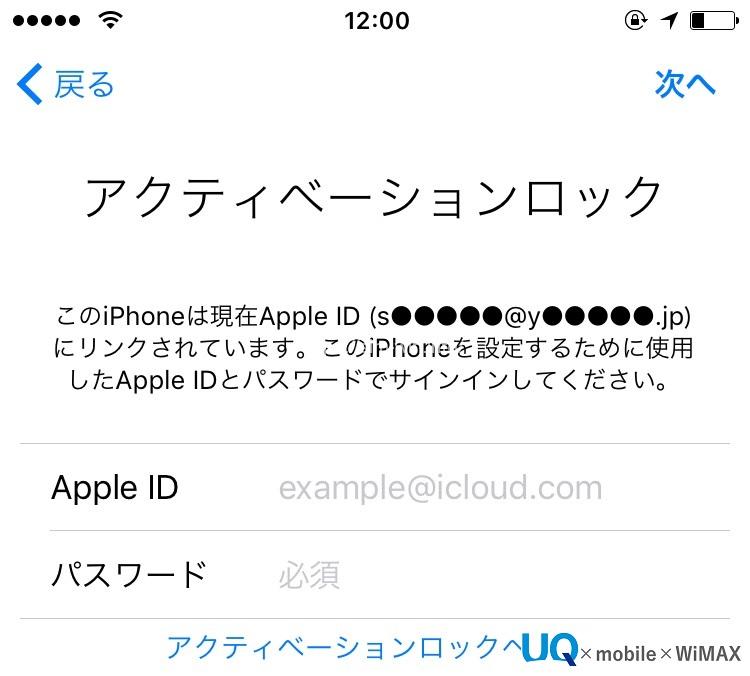
APNの設定が不要なiPhoneもUQモバイルのSIMをセッティングした場合は、一番最初に注意画面が表示されます。
アクティベーションロックの解除画面が出た場合は、アップルIDとパスワードを入れればUQモバイルが使えるようになります。
もしも『SIMに問題あり/不正なSIMです』と表示されたら?

不正なSIMという表示のままではUQモバイルは利用できません。その時は、『設定』→『情報』と入るとキャリア設定のアップデートの画面が表示されます。
案内画面で『アップデート』をタップすればUQモバイルのSIMが利用できるようになります。
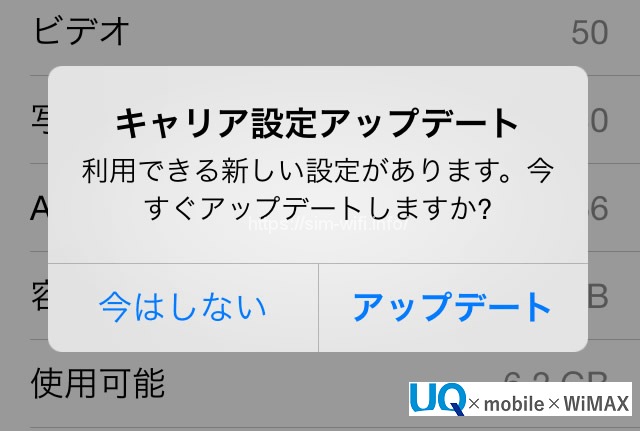
Android(アンドロイド):UQモバイルのAPNの設定

Androidは手動で設定する必要があります。iPhoneよりは設定項目が多いですが、難しい作業ではないので1つずつ行えば間違えることなくできると思います。
②Top画面の『設定』をタップ
③『その他設定』をタップ
④『ネットワーク設定』をタップ
⑤『モバイルネットワーク』をタップ
⑥『アクセスポイント名』をタップして右上の『+』をタップ
⑦設定情報を入力して保存する
⑧保存後、『UQmobile』をONにしてスマホを再起動する
■名前:UQmobile
■APN:uqmobile.jp
■ユーザー名:uq@uqmobile.jp
■パスワード:up
■認証タイプ:CHAP
■APNタイプ:default,mms,supl ,hipri,dun
■APNプロトコル:IPv4/IPv6
設定内容はAndroidの機種によって違っていたりもします。詳しくはこちらからご使用の端末を探していただき、端末ごとの設定情報をご確認ください。
ソフトバンクからUQモバイルに乗り換え|APN設定のまとめ
UQモバイルはAPNの設定が不要なiPhoneがあります。APNの設定が必要なiPhoneもプロファイルをダウンロードしてインストールするだけなので簡単に設定できます。
AndroidについてはAPNの設定で手動で情報の入力が必要になるので、少し時間がかかるかもしれません。ですが、機種ごとに丁寧な操作方法がUQモバイルのサイトで公開されているので安心して行えます!
APNの設定が終われば、最後は回線切り替えの手続きです!いよいよ、これで最後の作業になります→(ソフトバンクからUQモバイルに乗り換え|初期設定‐ MNP設定(回線切り替え)をする!)

